Собрали пять лайфхаков Pyrus, о которых вы, возможно, не знали. Расскажем, как предупредить коллег о своём отпуске, поставить отложенную задачу на определённую дату и другие «фишки», которые сделают работу в Pyrus ещё удобнее.
Предупреждайте коллег о своём отсутствии с помощью статусов
Ситуация. Представим, что в одной компании дизайнер ушёл в отпуск. В это время коллегам из отдела маркетинга понадобился баннер для рассылки о воскресной распродаже. Сегодня среда, маркетолог ставит дизайнеру задачу нарисовать к четвергу баннер, потому что в пятницу надо отправить рассылку. Проходит день, дизайнер пьёт Пина Коладу на пляже в Турции, баннер не готов. К вечеру четверга ребята из отдела маркетинга начинают выяснять, почему баннер до сих пор не готов, и узнают, что дизайнер в отпуске. Шок, паника, попытки найти того, кто срочно сделает баннер. А как надо было поступить дизайнеру?
Решение. В небольших организациях пользователи Pyrus предупреждают коллег о своём отпуске через объявления. Но есть другой способ, чтобы лишний раз не беспокоить всех сотрудников в компании, — через статус.
Чтобы изменить статус, нужно кликнуть на иконку пользователя в правом верхнем углу, а потом — на надпись «Установить статус» под фотографией.
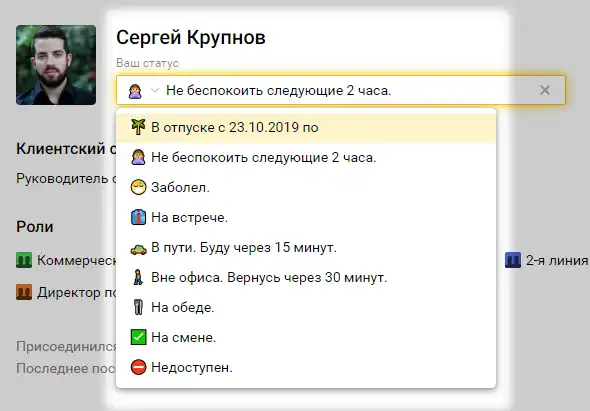
Теперь, когда автор будет ставить задачу, он увидит, что ответственный или наблюдатель не сможет быстро ответить. А если написать в статусе, кто замещает отсутствующего, то коллеги не будут терять время, чтобы выяснить, к кому обратиться с задачей.

Ставьте отложенные задачи через повтор
Ситуация. Допустим, руководитель отдела продаж хочет поставить задачу продавцу: 1 октября прислать отчёт о своих продажах за сентябрь. Но на календаре только 15 число — если поставить задачу сегодня, уже через несколько дней она окажется погребённой под кучей новых задач во Входящих, и продавец может и не вспомнить о ней. Как быть?
Решение. Некоторые пользователи Pyrus делают так: ставят задачу на себя и делают напоминание на нужную дату, чтобы поменять ответственного. Но куда проще поставить отложенную задачу через повтор.
В окне задачи нужно выбрать пункт «Повторять», установить ежегодный повтор и выбрать дату и время задачи. А дату окончания задачи поставить на следующий день. Готово!
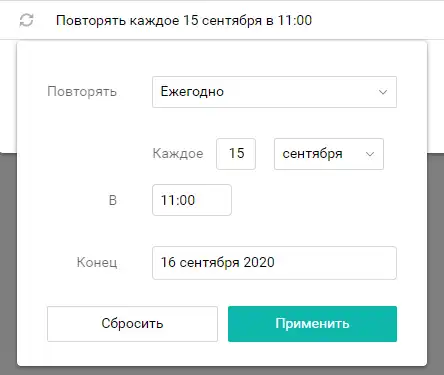
Размещайте несколько полей формы на одной строке
Ситуация. В формах многих наших клиентов бывает так много полей, что они не умещаются на одном экране. Вроде бы мелочь, но есть бизнесы, в которых важно обрабатывать формы как можно быстрее, например, в сфере доставки еды. В таких компаниях заметили, что если оператор не отвлекается на скроллинг формы, то он быстрее обрабатывает запрос и лучше воспринимает информацию. Что делать, если количество полей никак не уменьшить?
Решение. Несколько полей формы можно разместить не вертикально друг за другом, а в одну строку. Для этого в свойстве поля в редакторе формы нужно выбрать «На одной строке с предыдущим полем». Выбранные поля соберутся в цепочку на одной строке.
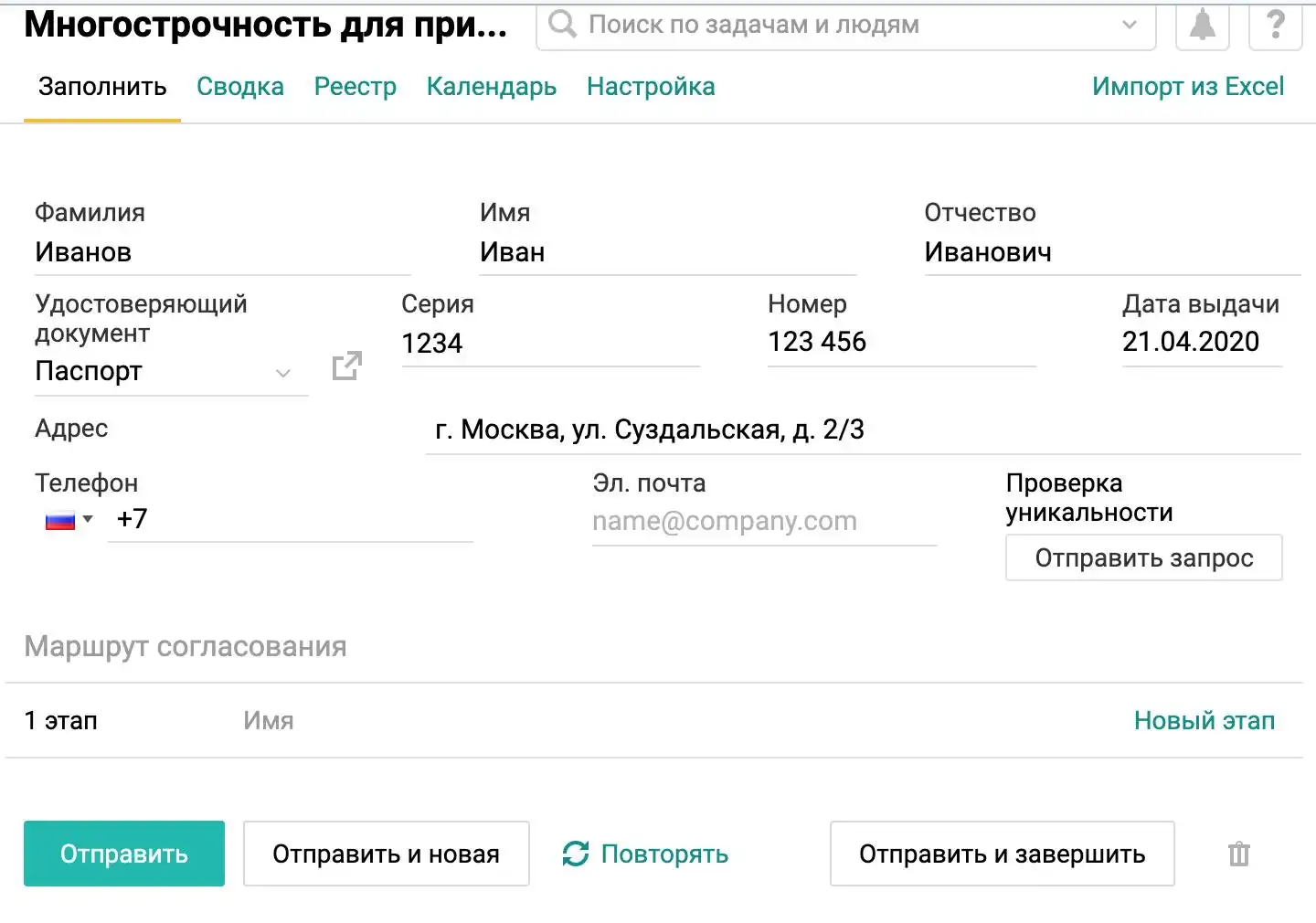
Создавайте задачи из входящих писем
Ситуация. С помощью форм в Pyrus можно отвечать на запросы клиентов из Facebook, ВКонтакте, Telegram или форм обратной связи на сайте. Но бывает, что клиент обращается напрямую на рабочую почту, в которой не настроена интеграция с Pyrus. Что делать в таком случае? Создавать задачу вручную и копировать в неё содержимое письма?
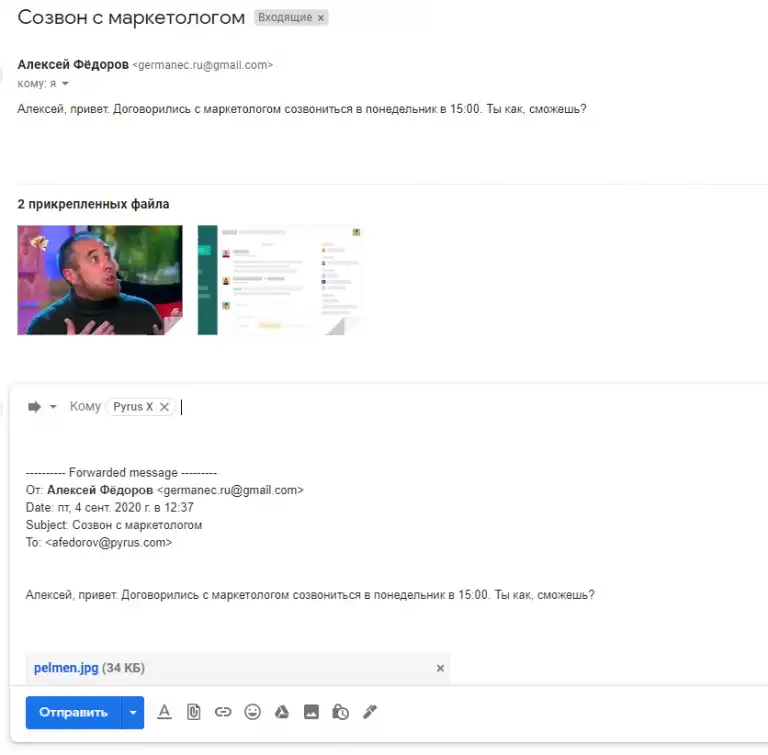
Решение. Из электронного письма можно создать задачу буквально в два клика. Надо просто переслать письмо на x@pyrus.com, и оно появится во Входящих в виде задачи.
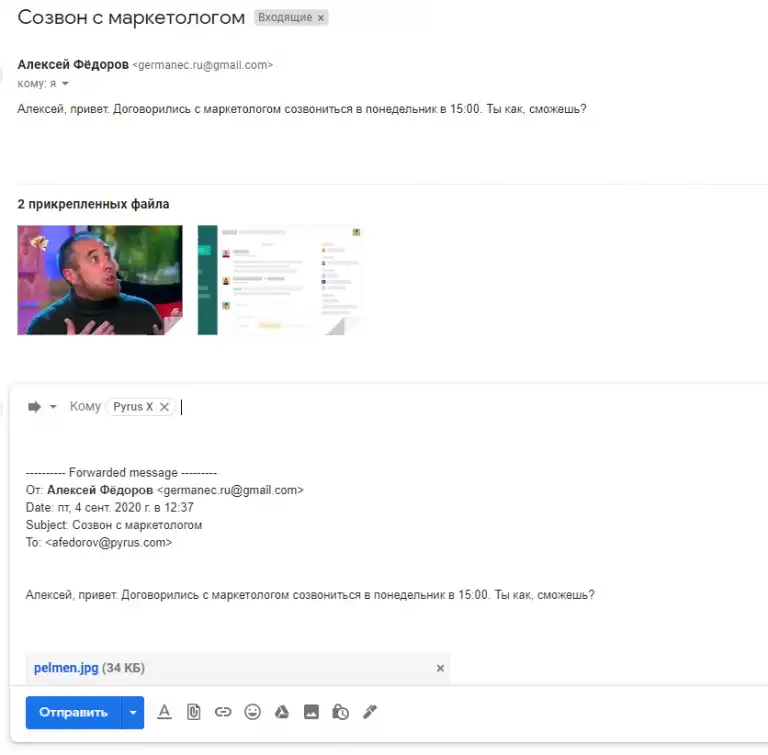
Важно! Почта, с которой пересылается сообщение, должна быть зарегистрирована в системе Pyrus в качестве пользователя.
Копируйте ссылки на задачи вместе с названием
Ситуация. Чтобы поделиться ссылкой на задачу, достаточно скопировать её из адресной строки. Но что делать, если надо составить список из нескольких задач? Например, собрать в одной задаче несколько других, чтобы отслеживать общий список работ по проекту. Или отправить ссылки на задачи по электронной почте. Неужели придётся копировать каждую ссылку из адресной строки и подписывать вручную?
Решение. Справа от заголовка задачи есть иконка цепочки — нажмите на неё, чтобы скопировать номер задачи со ссылкой на неё. Если зажать клавишу Alt или Option ⌥, то по клику на иконку в буфер обмена скопируются и ссылка на задачу, и её заголовок.
Получится такая ссылка: «#66151411 Текст задачи».

Это, конечно, не весь список «фишек» Pyrus. Расскажите, какими функциями из этого списка вы уже пользуетесь. Присылайте свои лайфхаки нашему редактору Алексею Фёдорову на почту afedorov@pyrus.com, если хотите поделиться с читателями нашего блога.